KontrolPackでネットワーク経由でコンピュータを接続/制御

KontrolPackを使えば、ネットワーク内のコンピューターを簡単に制御できます。異なるオペレーティングシステムで稼働しているコンピューターを簡単に接続・管理できます。
Linux上のMicrosoftのVisualStudio Codeを手に入れる必要がありますが、その方法がわかりませんか?もしそうなら、このガイドが役立ちます!LinuxでVisualStudio Codeをセットアップする方法について説明します!
MicrosoftのVisualStudio Codeアプリは、Ubuntuを含むLinuxで動作します。アプリをお気に入りのUbuntuのようなLinuxディストリビューションで動作させるには、公式のVSCダウンロードページにアクセスして、DEBパッケージを入手してください。DEBパッケージをコンピューターにダウンロードしたら、ターミナルセッションを起動し、CDコマンドを使用してホームディレクトリ(〜/)から〜/ Downloadsフォルダーに移動します。
注:Visual Studio Codeは、64ビットバージョンのUbuntuでのみ使用できます。残念ながら、32ビットのリリースはなく、Microsoftがリリースすることはないようです。
cd〜 /ダウンロード
では〜/ダウンロード、実行のdpkgのコマンドを。このコマンドを実行すると、UbuntuPCへのパッケージのインストールが開始されます。
sudo dpkg -i code _ * _ amd64.deb
パッケージのUbuntuLinux PCへのインストールが完了すると、いくつかのエラーが発生する場合があります。これらのエラーは常に発生するとは限りませんが、発生した場合は、「f」スイッチを指定してapt installコマンドを実行することで、すぐにエラーを解消できます。
sudo apt install -f
修正コマンドを実行すると、Visual StudioCodeがUbuntuで稼働します。
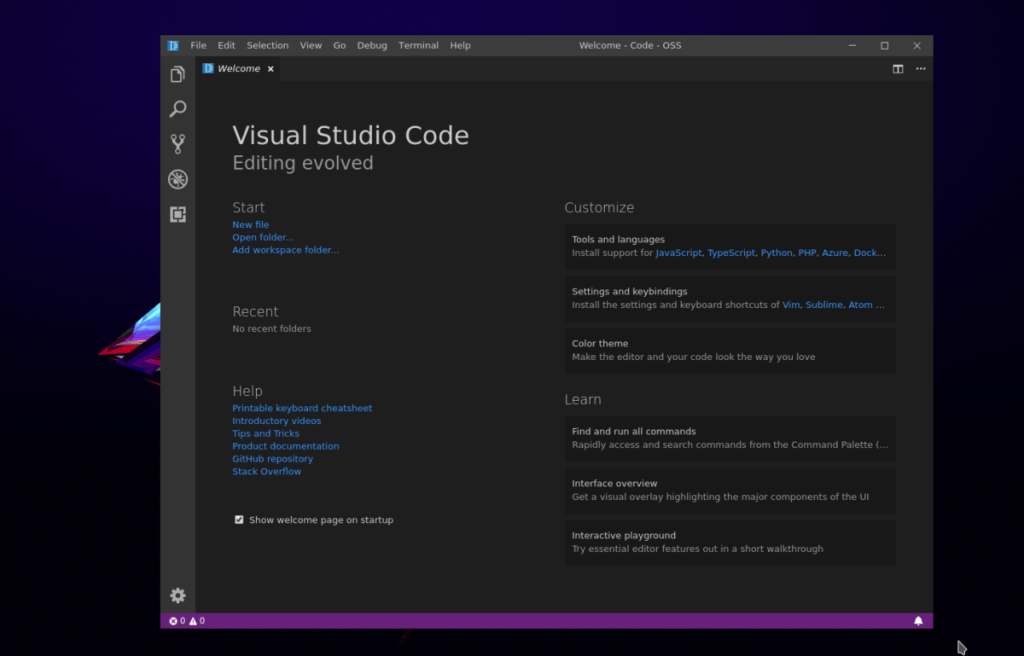
利用可能なDEBパッケージがあるため、Visual StudioCodeはDebianで問題なく動作します。ただし、Debianユーザーの場合は、サードパーティのソフトウェアソースを有効にする必要がある場合があります。これは、現在のDebianリポジトリに依存関係が見つからない(または古くなっている)可能性があるためです。
ソフトウェアソースを有効にするには、ターミナルウィンドウを起動し、suコマンドを実行してrootアクセスを取得します。
注:suは使用できませんか?代わりにSudoが機能します!
su-
また
sudo -s
ターミナルでルートアクセスを取得したので、Curlコマンドを実行してリリースキーをダウンロードします。
curl https://packages.microsoft.com/keys/microsoft.asc | gpg --dearmor> microsoft.gpg
installコマンドを使用して、MicrosoftGPGキーをrootユーザーに追加します。
インストール-oroot -g root -m 644 microsoft.gpg /etc/apt/trusted.gpg.d/
DebianでGPGキーが機能しているので、ソフトウェアリポジトリを追加します。 sh -c'echo "deb [arch = amd64] https://packages.microsoft.com/repos/vscode stable main"> /etc/apt/sources.list.d/vscode.list '
新しいソフトウェアソースをDebianに追加した後、「apt-transport-https」パッケージをコンピュータにインストールする必要があります。MicrosoftのソフトウェアリポジトリはHTTPSであり、Debianはこれらの接続をそのまま処理できないため、これは必須のパッケージです。
apt-get install apt-transport-https
HTTPSトランスポートパッケージはApt / Apt-get内で機能しています。次に、「更新」コマンドを実行します。
apt-get update
最後に、Visual StudioCodeをDebianLinuxPCにインストールします。
apt-getインストールコード
MicrosoftのVisualStudioCodeはAURで入手できます。インストールするには、ターミナルを起動し、以下の手順に従ってください。
ステップ1: Base-develパッケージとGitパッケージをArchコンピューターにインストールします。
sudo pacman -S base-devel git
手順2: Gitを使用してVisual Studio CodeAURパッケージのクローンを作成します。
git clone https://aur.archlinux.org/visual-studio-code-bin.git
ステップ3:コードフォルダーにCDを挿入します。
cdvisual-studio-code-bin
ステップ4:パッケージをコンパイルし、Arch LinuxPCにインストールします。問題が発生した場合は、必ずコメントをお読みください。
makepkg -sri
MicrosoftのVisualCode用のRPMリポジトリが利用可能です。Fedoraユーザーの場合は、設定することができます。設定するには、ターミナルウィンドウを起動し、suでルートアクセスを取得します。
su –
これで、RootがRepoのGPGキーを設定しました。
rpm --import https://packages.microsoft.com/keys/microsoft.asc
キーをインポートしたら、リポジトリを有効にします。
sh -c'echo -e "[code] \ nname = Visual Studio Code \ nbaseurl = https://packages.microsoft.com/yumrepos/vscode \ nenabled = 1 \ ngpgcheck = 1 \ ngpgkey = https:// packages。 microsoft.com/keys/microsoft.asc "> /etc/yum.repos.d/vscode.repo '
次に、DNFアップデートを実行します。
sudo dnfcheck-update
最後に、次のコマンドを使用してプログラムをFedoraにインストールします。
sudodnfインストールコード-y
RPMリポジトリはFedoraでうまく機能しますが、OpenSUSEでも機能します。それを機能させるには、GPGキーをインポートし、リポジトリをシステムに追加する必要があります。
rpm --import https://packages.microsoft.com/keys/microsoft.asc sh -c'echo -e "[code] \ nname = Visual Studio Code \ nbaseurl = https://packages.microsoft.com/yumrepos/vscode \ nenabled = 1 \ ntype = rpm-md \ ngpgcheck = 1 \ ngpgkey = https://packages.microsoft.com/keys/microsoft.asc "> /etc/zypp/repos.d/vscode.repo '
リポジトリとGPGキーを設定したら、以下のZypperコマンドを使用してOpenSUSEにVisual StudioCodeをインストールします。
zypperリフレッシュ zypperインストールコード
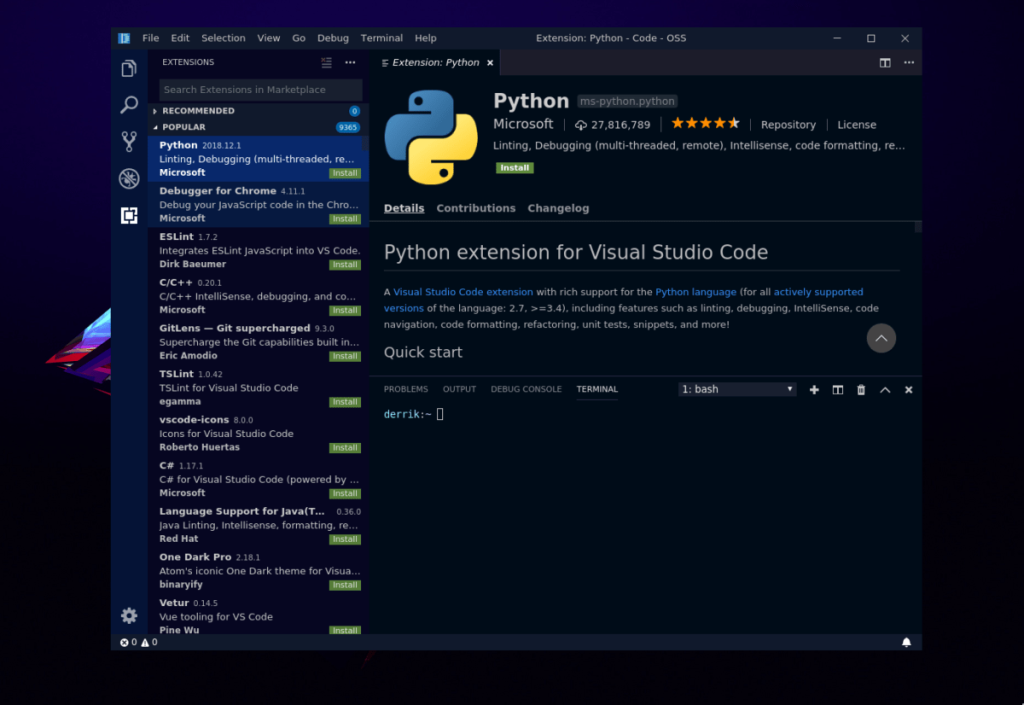
Visual Studio CodeはFlatpakで利用できるため、そこにあるほとんどすべてのLinuxディストリビューションにインストールできます。インストールするには、チュートリアルに進み、Flatpakランタイムを設定します。次に、以下のインストールコマンドを入力します。
flatpakインストールflathubcom.visualstudio.code.oss flatpak remote-add --if-not-exists flathub https://flathub.org/repo/flathub.flatpakrepo
Visual StudioCodeはSnapストアにあります。それを機能させるには、Snapdを有効にする方法に関するチュートリアルに進んでください。次に、動作するようになったら、以下のコマンドを入力してプログラムをインストールします。
sudo snap install vscode --classic
KontrolPackを使えば、ネットワーク内のコンピューターを簡単に制御できます。異なるオペレーティングシステムで稼働しているコンピューターを簡単に接続・管理できます。
繰り返しのタスクを自動で実行したいですか?手動でボタンを何度もクリックする代わりに、アプリケーションが
iDownloadeは、BBCのiPlayerサービスからDRMフリーのコンテンツをダウンロードできるクロスプラットフォームツールです。.mov形式の動画もダウンロードできます。
Outlook 2010の機能についてはこれまで詳細に取り上げてきましたが、2010年6月までにリリースされないため、Thunderbird 3について見ていきましょう。
たまには休憩も必要です。面白いゲームを探しているなら、Flight Gearを試してみてください。無料のマルチプラットフォームオープンソースゲームです。
MP3 Diagsは、音楽オーディオコレクションの問題を解決するための究極のツールです。mp3ファイルに適切なタグを付けたり、アルバムカバーアートを追加したり、VBRを修正したりできます。
Google Waveと同様に、Google Voiceも世界中で大きな話題を呼んでいます。Googleはコミュニケーション方法を変えることを目指しており、
Flickrユーザーが高画質で写真をダウンロードできるツールはたくさんありますが、Flickrのお気に入りをダウンロードする方法はありますか?最近、
サンプリングとは何でしょうか?Wikipediaによると、「サンプリングとは、一つの録音から一部、つまりサンプルを取り出し、それを楽器や音楽として再利用する行為です。
Googleサイトは、Googleのサーバー上でウェブサイトをホストできるGoogleのサービスです。しかし、一つ問題があります。それは、バックアップのための組み込みオプションがないことです。



![FlightGear Flight Simulatorを無料でダウンロード[楽しもう] FlightGear Flight Simulatorを無料でダウンロード[楽しもう]](https://tips.webtech360.com/resources8/r252/image-7634-0829093738400.jpg)




